
कुछ बिंदु पर आप अपने पुस्तकालय की अपनी iphone, ipad या ipod टच डाउनलोड करने की इच्छा की स्थिति में खुद को पा चुके हैं iPhoto। जैसा कि आप जानते हैं, यदि आप इसे ठीक से कॉन्फ़िगर करते हैं, जब आप डिवाइस को मैक से कनेक्ट करते हैं, तो यह स्वचालित रूप से आपसे पूछेगा कि क्या आप आयात करना चाहते हैं तस्वीरें और वीडियो
पहली बार जब आप इसे करते हैं, तो आप आयात करते हैं और सिस्टम समाप्त होने की प्रतीक्षा करते हैं। जैसा कि आप जानते हैं, iPhoto के भीतर फ़ोटो और वीडियो उतने ही आयोजनों में अलग-अलग दिखाई देंगे, जितने आप इंगित या कॉन्फ़िगर किए गए हैं iPhoto गुण.
IPhoto पुस्तकालय में फ़ोटो और वीडियो आयात करने के साथ वास्तविक समस्या यह है कि कार्यक्रम स्वचालित रूप से एक तरफ वीडियो और दूसरे पर फ़ोटो को अलग नहीं करता है, यह कार्य एक कार्य है जिसे हमें अवश्य करना चाहिए। हम आपको पुस्तकालय में आयात करने के लिए इसे कई बार करने की सलाह देते हैं, क्योंकि यदि कुछ समय में नहीं तो पुस्तकालय मेगाबाइट का एक बड़ा संचय बन जाएगा जो पुस्तकालय के उपयोग को बहुत धीमा कर देगा।
यह ध्यान दिया जाना चाहिए कि iPhoto में आप कर सकते हैं जितने चाहो उतने पुस्तकालय बना लो "alt" कुंजी को दबाए रखने की सरल क्रिया के साथ। इसी तरह, अगर हमारे पास कई पुस्तकालय हैं और हम उनके बीच वैकल्पिक करना चाहते हैं, तो हम iPhoto आइकन पर क्लिक करने से पहले "alt" कुंजी दबाकर भी इसे प्राप्त करेंगे। हमें एक ऐसी खिड़की मिलेगी जो हमें उन लाइब्रेरी को बनाने और खोलने की अनुमति देती है जो हम चाहते हैं।
चलिए अब चलते हैं कि हमारे पास पिछली स्पष्ट अवधारणाएं हैं जो यह उजागर करती हैं कि इन प्रकार की फ़ाइलों को आसानी से कैसे अलग किया जाए। इस प्रक्रिया में एक OSX फीचर का उपयोग करना शामिल है, जिसे "एक स्मार्ट एल्बम बनाना" कहा जाता है, जो कि हम जो चाहते हैं, उसे ठीक से कॉन्फ़िगर करते हुए, एल्बम स्वचालित रूप से वीडियो के अंदर बनाया जाएगा।
एक स्मार्ट फ़ोल्डर बनाने के लिए, हम iPhoto खोलते हैं और शीर्ष मेनू पर जाते हैं, जहां हम "फ़ाइल" पर क्लिक करते हैं और फिर "नया एल्बम" पर। एक छोटी सी विंडो खुलेगी जिसमें हम उन शर्तों को डाल सकते हैं जो हम चाहते हैं कि एल्बम या इवेंट हमारे पास है जिसे हम ड्रॉप-डाउन में चुन सकते हैं। इसके लिए वीडियो सम्मिलित करने के लिए, हम इसे बताएंगे कि हम इसे "सम्मिलित" ".Mov" चाहते हैं, जो कि हमारे द्वारा आयात किए गए वीडियो का विस्तार है। जब हम शर्तों को पूरा करना शुरू कर देंगे, तो उस एल्बम में स्वचालित रूप से वे वीडियो होंगे जो हम चाहते हैं।
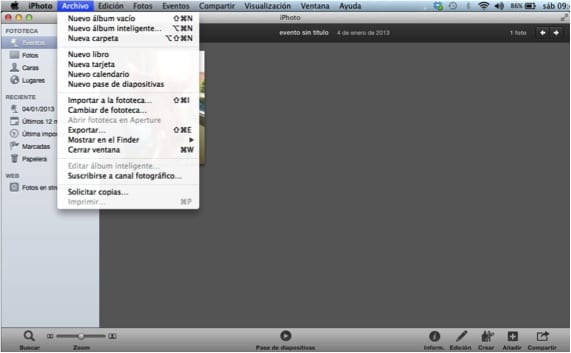

अधिक जानकारी - ACDSee डुप्लिकेट खोजक, अपनी डुप्लिकेट फ़ोटो हटाएं
लेकिन क्या वीडियो उसी घटना में रहेगा, जिसे इसे आयात किया गया था ... ?? या इसे पूरी तरह से नए फ़ोल्डर में ले जाया जाएगा?
@ twitter-532611279: disqus वीडियो उस घटना में बने रहते हैं जिसमें आपने उन्हें आयात किया था, यह केवल एक एल्बम है, अर्थात एक एल्बम में कई अलग-अलग घटनाओं की कई तस्वीरें हो सकती हैं, लेकिन इन तस्वीरों का स्थान हमेशा घटनाओं में रहेगा जो लोग हैं।
और एक सुझाव है, क्योंकि कुछ वीडियो हैं जो वास्तव में नहीं हैं। मैं प्रारूप की सिफारिश करूंगा कि नियम "फोटो है / यह फिल्म" होना बेहतर है, इसलिए यह विस्तार की परवाह किए बिना, एक एल्बम में सभी वीडियो एकत्र करेगा। आप "कैमरा प्रकार iPhone 5" का एक दूसरा नियम भी जोड़ सकते हैं जो कि iPhone 4S, iPad और इतने पर ... ग्रीटिंग्स के लिए एक और है।